Lftp是一个强大的命令行工具,支持FTP、HTTP、SFTP、FISH和TORRENT协议进行文件和数据传输。我们可以看到,它支持流行的数据和文件传输协议。它使用gnutls或OpenSSL进行SSL/TLS加密。在本教程中,我们将使用 lftp .
安装
lftp 是从官方存储库提供的Linux发行版。我们可以为您安装 yum 基于Fedora、RedHAT、CentOS等发行版,使用以下命令。
$ sudo yum install lftp -y
另一种选择是将其安装到 apt 基于Debian、Ubuntu、Kali、Mint等发行版。
$ sudo yum install lftp -y
语法和帮助
lftp 提供非常简单的语法。我们可以用 -h 选项如下。
$ lftp -h
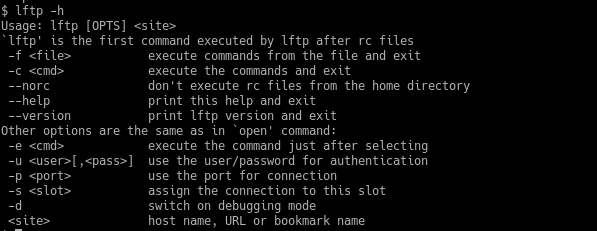
配置文件
lftp 工具有非常详细的配置文件。此配置文件可用于指定别名、ssl配置、代理配置、匿名密码等。配置文件的默认路径和名称为 /etc/lftp.conf . 我们可以像下面那样打印这个配置文件。为了编辑这个文件,我们需要根权限。
$ cat /etc/lftp.conf
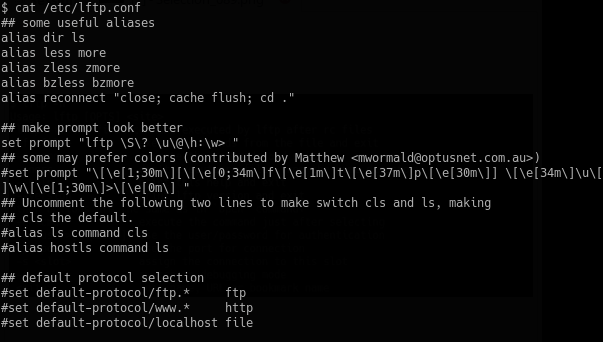
交互式Shell
lftp 还提供了类似于FTP连接的交互式shell。我们只需要发布 lftp 我们将进入交互式shell的命令。
$ lftp
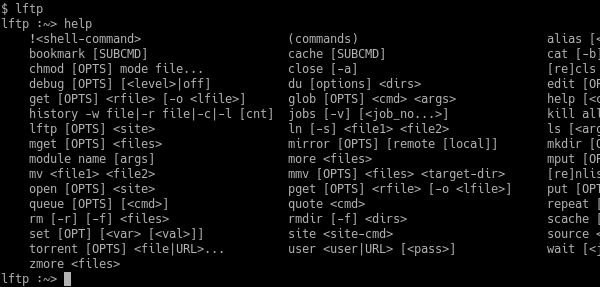
连接FTP
现在我们可以开始行动了。我们将通过 lftp 命令。在这种情况下,我们只需要指定FTP协议和服务器的IP地址或主机名。在本例中,我们将连接到 ftp.metu.edu.tr .
$ lftp ftp://ftp.metu.edu.tr
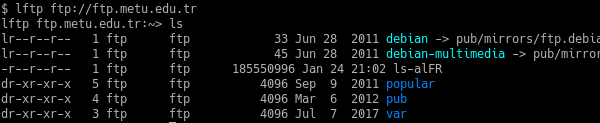
连接SFTP
另一个受支持的协议是SFTP。SFTP与FTP协议非常相似。但是 S 使SFTP安全,这意味着使用SSL/TLS加密网络流量。其他的事情和FTP是一样的。在本例中,我们将使用 sftp:// IP地址192.168.1.1。
$ lftp sftp://192.168.1.1
禁用SSL证书验证
有很多关于 lftp . 最容易出错的配置之一是SSL和SSL验证。据我们所知,SSL证书是由当局批准的。但在某些情况下,服务器可以使用未经批准的证书。这将产生以下错误。
Fatal error: Certificate verification: Not trusted
为了防止这个连接错误,我们需要打开SSL证书验证。下面的配置行将禁用SSL验证。此配置行可以放入全局配置文件中 /etc/lftp.conf 或进入用户本地配置文件 ~/.lftp/rc
set ssl:verify-certificate no
代理配置
在企业环境中,代理是一种流行的连接技术。在这种情况下,我们需要将代理配置指定给 lftp . 我们将使用bash环境变量设置代理配置。我们可以如下设置HTTP代理。这一行应该放在全局配置文件中 /etc/lftp.conf 或用户本地配置文件 /~/.lftp/rc .
set http:proxy 192.168.1.1:8080
相关文章: 什么是防火墙及其工作原理?


![关于”PostgreSQL错误:关系[表]不存在“问题的原因和解决方案-yiteyi-C++库](https://www.cppku.com/wp-content/themes/zibll/img/thumbnail.svg)




